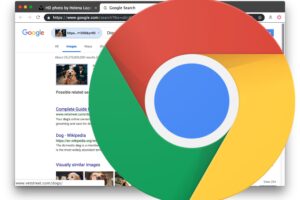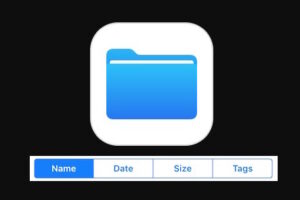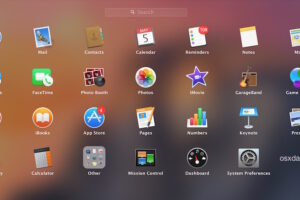Comment désactiver IPv6 dans Mac OS X
 Certains utilisateurs de Mac peuvent souhaiter désactiver la prise en charge de la mise en réseau IPv6 sur leurs machines. Cela peut être souhaitable pour éviter certains conflits de réseau, ou pour accroître la sécurité des utilisateurs dans des environnements à forte menace, car les chercheurs ont constaté que l'IPv6 est potentiellement vulnérable à l'homme au milieu et à d'autres attaques de réseau.
Certains utilisateurs de Mac peuvent souhaiter désactiver la prise en charge de la mise en réseau IPv6 sur leurs machines. Cela peut être souhaitable pour éviter certains conflits de réseau, ou pour accroître la sécurité des utilisateurs dans des environnements à forte menace, car les chercheurs ont constaté que l'IPv6 est potentiellement vulnérable à l'homme au milieu et à d'autres attaques de réseau.
Bien que la plupart des utilisateurs n'utilisent pas IPv6 directement, la désactivation d'IPv6 n'est pas sans conséquences, et ne devrait donc être effectuée que par des utilisateurs qui savent ce qu'ils font et pourquoi ils le font. Certains des services centraux du système Mac OS X, comme le service de découverte Bonjour, utilisent IPv6. En conséquence, la désactivation d'IPv6 peut rendre le partage AirDrop inutilisable, certains services d'impression deviendront indisponibles, et certaines autres fonctionnalités pratiques de Mac peuvent également devenir inopérantes. Il est donc peu pratique de le désactiver pour beaucoup.
Mac OS X propose quelques moyens de désactiver l'IPv6, et nous couvrirons une méthode simple utilisant la ligne de commande, ainsi que la démonstration de la manière de réactiver l'IPv6 si vous décidez que vous en avez besoin. Les utilisateurs peuvent également vérifier si IPv6 est activement utilisé par le biais des préférences système, que Mac OS X met par défaut en état automatique.
Désactiver IPv6 dans Mac OS X via le terminal
Lancez le terminal, qui se trouve dans le répertoire /Applications/Utilitaires/, et utilisez les commandes suivantes adaptées à votre situation. Notez que de nombreux Macs modernes n'ont que des cartes wi-fi, ce qui rend l'option ethernet inutile. Si le Mac dispose à la fois de réseaux wi-fi et ethernet, vous voudrez probablement désactiver l'IPv6 pour les deux interfaces.
Désactiver le support IPv6 pour l'ethernet :
networksetup -setv6off Ethernet
Désactivation d'IPv6 pour le sans-fil :
networksetup -setv6off Wi-Fi
Vous pouvez également combiner ces deux commandes en une seule chaîne pour désactiver à la fois le sans fil et l'ethernet, il suffit d'utiliser la syntaxe suivante :
networksetup -setv6off Ethernet && networksetup -setv6off Wi-Fi
Assurez-vous de saisir cette chaîne sur une seule ligne afin d'émettre la commande correctement.
Réactiver l'IPv6 pour le Wi-Fi et l'Ethernet dans Mac OS X
Bien entendu, il est également possible d'inverser le changement ci-dessus, et vous pouvez réactiver le support IPV6 avec les chaînes de commande suivantes entrées dans le terminal :
networksetup -setv6automatic Wi-Fi
networksetup -setv6automatic Ethernet
Vous pouvez également le placer dans une commande unique pour réactiver l'IPv6 pour le Wi-Fi et l'ethernet comme cela :
networksetup -setv6automatic Wi-Fi && networksetup -setv6automatic Ethernet
Cela remet simplement IPv6 dans l'état de configuration "automatique" qui est par défaut dans OS X. Si le serveur auquel vous vous connectez ne prend pas en charge IPv6, il ne sera pas utilisé. La réactivation d'IPv6 devrait permettre à tous les services Bonjour de retrouver leur état de fonctionnement normal, y compris la fonction toujours utile de transfert de fichiers AirDrop.
Les personnes intéressées peuvent s'informer sur l'IPv6 sur Wikipedia .
Merci à @glennzw sur Twitter pour l'idée du conseil et la mise en garde contre les vulnérabilités, n'oubliez pas de suivre @iphonologie sur Twitter aussi !